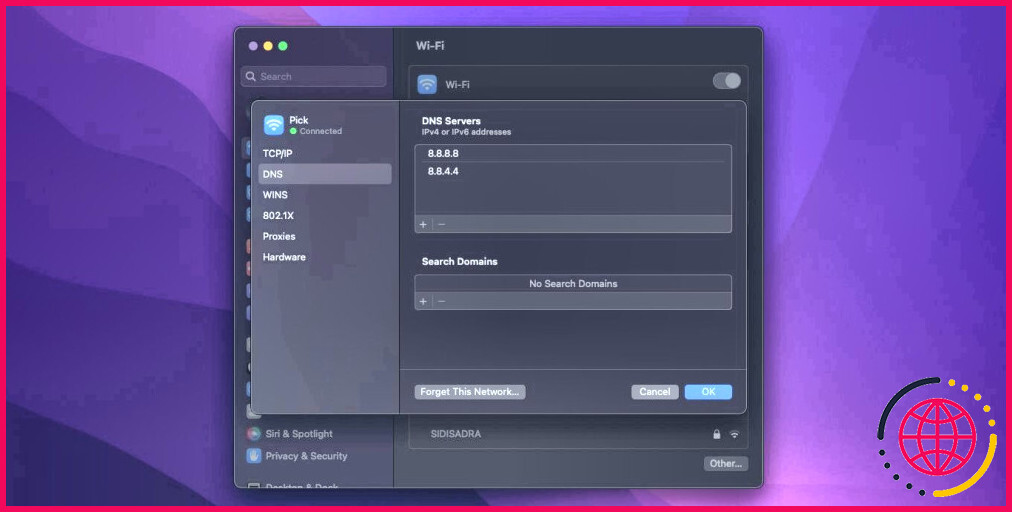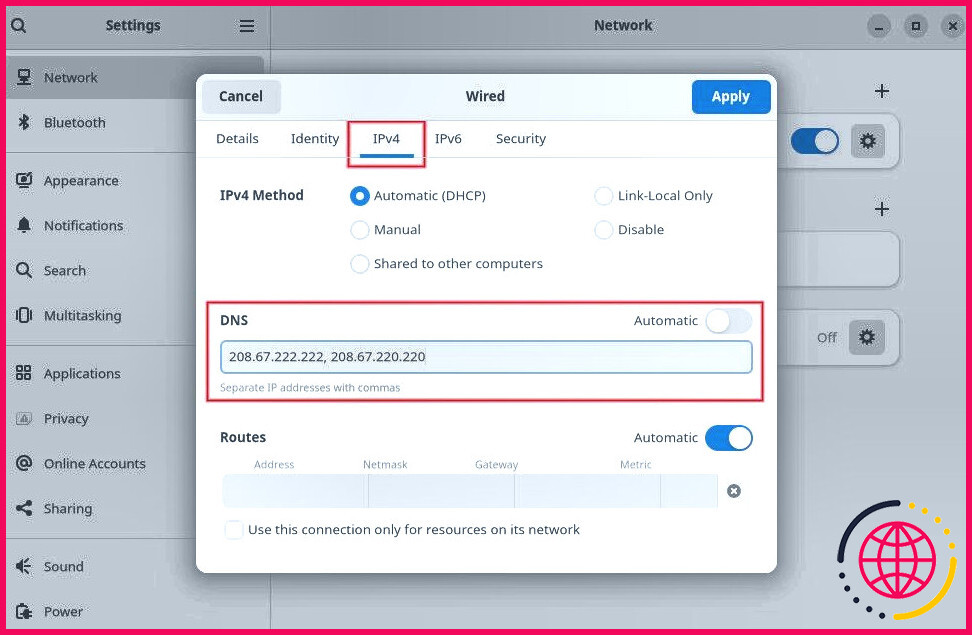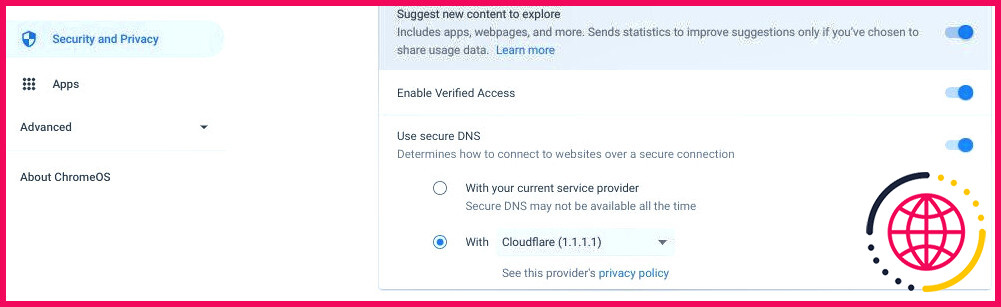Comment modifier vos paramètres DNS pour augmenter la vitesse
Liens rapides
- Qu’est-ce que le DNS ?
- Comment votre emplacement affecte-t-il la vitesse du DNS ?
- La modification de votre DNS augmente-t-elle la vitesse ?
- Autres fournisseurs de DNS
- Comment modifier les paramètres DNS sur Windows 10 et Windows 11
- Comment modifier les paramètres DNS sur macOS
- Comment modifier les paramètres DNS sous Linux
- Comment modifier les paramètres DNS sous ChromeOS
- Comment modifier les paramètres DNS sur un iPhone
- Comment modifier les paramètres DNS sur Android
Principaux enseignements
- La modification des paramètres DNS peut optimiser les vitesses internet en réduisant la distance entre les serveurs.
- L’optimisation des itinéraires permet d’améliorer les vitesses internet en évitant les serveurs obsolètes ou le trafic important.
- Google DNS, OpenDNS et Cloudflare DNS sont des alternatives pour améliorer la vitesse et la sécurité.
Au cours des deux dernières décennies, les progrès technologiques ont considérablement amélioré les vitesses de l’internet. Les connexions à large bande et à fibre optique ont créé des réseaux rapides comme l’éclair où les médias haute définition peuvent être chargés en quelques secondes seulement.
Cela ne veut pas dire qu’il n’y a pas de place pour l’amélioration. La modification de vos paramètres DNS est souvent citée comme l’un des moyens les plus simples d’optimiser votre vitesse Internet. Voyons donc comment fonctionne le DNS et comment modifier vos paramètres DNS.
Qu’est-ce que le DNS ?
Lorsque vous saisissez l’URL d’un site web dans votre navigateur, elle doit être traduite en adresse IP pour envoyer et recevoir des données. Le système de noms de domaine (DNS) est l’équivalent numérique d’un annuaire téléphonique, fournissant un numéro (adresse IP) pour un nom donné (URL).
Par exemple, si vous entrez lizengo.fr dans votre navigateur, le serveur DNS traduit ce nom en adresse IP – dans ce cas-ci, 13.248.142.229. Avec plus d’un milliard de sites web actuellement en ligne, il n’est pas pratique de maintenir une liste aussi longue, c’est pourquoi votre serveur DNS stocke un cache pour une série de sites web.
Si vous essayez d’accéder à un site qui n’est pas encore mis en cache, votre serveur DNS demandera l’entrée à un autre serveur. Votre serveur DNS par défaut est probablement fourni par votre fournisseur d’accès à Internet et il n’est pas garanti qu’il s’agisse du serveur le plus performant.
Comment votre emplacement affecte-t-il la vitesse du DNS ?
L’infrastructure qui soutient l’internet est constituée d’une série de câbles en cuivre et de câbles optiques qui relient des serveurs dans le monde entier. Les données sont transportées par ces câbles sous forme d’ondes électromagnétiques, dont la vitesse est limitée à celle de la lumière. Bien que nous ne puissions rien faire pour augmenter cette vitesse, nous pouvons réduire la distance que ces ondes doivent parcourir.
Si un serveur DNS est situé loin de vous, votre vitesse de navigation en sera affectée. Cependant, la réalité de l’internet est plus compliquée que ce que de simples calculs de distance pourraient laisser croire. Le DNS public de Google est l’une des alternatives de serveur DNS les plus populaires et utilise deux adresses IP (8.8.8.8 et 8.8.4.4).
Il s’agit d’adresses dites « anycast », c’est-à-dire que plusieurs serveurs dans le monde répondent aux requêtes provenant de ces adresses. Les serveurs qui répondent aux demandes varient au cours de la journée, en fonction des conditions du réseau et du trafic. Bien qu’il renvoie vos requêtes à partir de serveurs du monde entier, il est régulièrement classé comme l’un des serveurs DNS les plus rapides.
Il y est parvenu en travaillant avec des réseaux de diffusion de contenu (CDN) pour joindre des données de localisation aux requêtes DNS. Dans la plupart des cas, si vous utilisez un serveur DNS canadien, les CDN supposent que vous êtes au Canada. Cela influe sur les vitesses de chargement, et le contenu que vous verrez sera optimisé pour un public canadien. Les CDN sont essentiels au fonctionnement de l’internet.
Google et OpenDNS associent votre adresse IP aux requêtes DNS. Cela signifie que les données sont chargées à partir d’un serveur local, ce qui améliore la vitesse globale de l’internet.
Le changement de DNS augmente-t-il la vitesse ?
Lorsque vous planifiez un voyage avec Google Maps, plusieurs options s’offrent à vous. Certains itinéraires prendront moins de temps, même s’ils couvrent une plus grande distance. Cela peut être dû à de nombreux facteurs, tels que le trafic, les changements de moyens de transport et la vitesse moyenne.
Lorsque vous choisissez un serveur DNS pour augmenter votre vitesse d’accès à l’internet, vous êtes confronté à une série de facteurs similaires. Le choix du chemin le plus avantageux est connu sous le nom d’optimisation des routes. Certains serveurs DNS, comme ceux fournis par les FAI, connaissent un trafic important, en particulier aux heures de pointe.
Certains serveurs ont des enregistrements obsolètes ou acheminent vos données de manière inefficace. L’interaction complexe entre les serveurs et les connexions fait de l’optimisation de l’acheminement un élément essentiel de l’amélioration de la vitesse de l’internet. Le serveur DNS de votre fournisseur d’accès peut être situé à proximité. Cependant, il est peu probable que son approche unique vous offre les meilleures performances.
C’est là qu’un outil comme Google Namebench de Google de Google. Il offre un test de vitesse gratuit pour vous aider à trouver le DNS le plus rapide afin d’optimiser votre vitesse internet. Namebench analyse votre connexion et recommande les meilleurs serveurs DNS explicitement adaptés à vous.
En outre, les DNS ne dictent pas seulement la vitesse. Vous pouvez choisir un fournisseur DNS spécifique pour améliorer votre sécurité en ligne.
Autres fournisseurs de DNS
Bien que votre fournisseur d’accès dispose probablement de son propre serveur DNS, il ne s’agit probablement pas de l’option la plus rapide. Vous devrez plutôt modifier les paramètres DNS de votre système d’exploitation. Il existe plusieurs fournisseurs de DNS alternatifs, notamment Google DNS, OpenDNS, Cloudflare DNS et Quad9. Nous avons comparé Google DNS et Cloudflare DNS pour voir quel fournisseur fournit les résultats les plus rapides, mais vous bénéficierez d’un gain de vitesse et de sécurité en passant de votre DNS par défaut à l’un de ces fournisseurs alternatifs.
J’ai répertorié ci-dessous les adresses DNS pour chaque option afin que vous puissiez les saisir quel que soit le système d’exploitation que vous utilisez.
Adresses DNS IPv4
- Google DNS : 8.8.8.8, 8.8.4.4
- Cloudflare IPv4 : 1.1.1.1, 1.0.0.1
- OpenDNS : 208.67.222.222, 208.67.220.220
- Quad9 : 9.9.9.9, 149.112.112.112
Adresses DNS IPv6
- Google DNS : 2001:4860:4860::8888, 2001:4860:4860::8844
- Cloudflare IPv6 : 2606:4700:4700::1111, 2606:4700:4700::1001
- OpenDNS : 2620:119:35::35, 2620:119:53::53
- Quad9 : 2620:fe::fe, 2620:fe::9
Comment modifier les paramètres DNS sur Windows 10 et Windows 11
Pour modifier vos paramètres DNS sous Windows 10 :
- Appuyez sur Win + X pour ouvrir le menu Power User et sélectionnez Connexions réseau.
- Sous Paramètres réseau avancés, sélectionnez Modifier les options de l’adaptateur.
- Dans la nouvelle fenêtre affichant les périphériques réseau disponibles, cliquez avec le bouton droit de la souris sur votre périphérique connecté à Internet et sélectionnez Propriétés.
Pour modifier votre DNS sous Windows 11 :
- Appuyez sur Win + X pour ouvrir le menu Power User et sélectionnez Connexions réseau.
- Sélectionnez Paramètres réseau avancés > Plus d’options pour l’adaptateur réseau.
- Dans la nouvelle fenêtre affichant vos périphériques réseau disponibles, cliquez avec le bouton droit de la souris sur votre périphérique connecté à Internet et sélectionnez Propriétés.
À partir de là, la procédure de modification de vos paramètres DNS est la même pour Windows 10 et Windows 11.
- Mettez en évidence Protocole Internet version 4 (TCP/IPv4) et cliquez sur Propriétés. Ensuite, naviguez jusqu’à l’onglet Utilisez les adresses de serveur DNS suivantes . Saisissez maintenant l’une des adresses IP mentionnées dans la section ci-dessus, en fonction du fournisseur DNS que vous souhaitez utiliser. Une fois les données saisies, cliquez sur OK pour enregistrer ces paramètres.
- Vous revenez au menu Propriétés. A partir de là, sélectionnez Protocole Internet version 6 (TCP/IPv6) et cliquez sur Propriétés. Répétez le processus pour les serveurs DNS IPv6. Cliquez sur OK pour enregistrer vos paramètres DNS IPv6.
Vous pouvez ensuite fermer toutes les fenêtres de paramétrage et revenir à une navigation internet normale. Une fois que vous aurez confirmé ces paramètres, vous commencerez à utiliser vos nouveaux serveurs DNS.
Comment modifier les paramètres DNS sur macOS
Pour modifier vos DNS sur un appareil macOS :
- Ouvrez Préférences système.
- De là, cliquez sur Réseau > Avancé.
- Sur cette page, naviguez jusqu’à la section DNS.
- Contrairement à ce qui se passe sous Windows, vous pouvez facilement ajouter et supprimer des serveurs DNS à l’aide des boutons + et – situés en bas à gauche de la fenêtre. Une fois que vous avez cliqué sur le bouton + vous pouvez saisir l’adresse IP du fournisseur de votre choix.
Comme sous Windows, une fois que vous aurez confirmé vos paramètres, vous commencerez à utiliser votre nouveau fournisseur DNS.
Comment modifier les paramètres DNS sous Linux
Comme il existe de nombreuses distributions Linux différentes, la méthode de modification des paramètres DNS varie. Vous pouvez également choisir de modifier les paramètres à l’aide de l’interface graphique de Linux ou de la ligne de commande. Nous avons déjà expliqué comment modifier les paramètres DNS de Linux dans GNOME, KDE et à l’aide du terminal, ainsi que comment modifier les paramètres DNS sous Ubuntu.
Les instructions pour chacune de ces options prendraient trop de place dans cet article, les utilisateurs de Linux devraient donc se référer aux guides détaillés liés ci-dessus.
Comment modifier les paramètres DNS sur ChromeOS
ChromeOS de Google compte des millions d’utilisateurs dans le monde entier grâce à son installation sur tous les Chromebook. Il est relativement simple de modifier les paramètres DNS sur ChromeOS.
- Aller à Paramètres > Sécurité et confidentialité.
- Trouver le Utiliser un DNS sécurisé et activez-le.
- Sélectionnez maintenant le paramètre Avec puis utilisez le menu déroulant pour sélectionner Cloudflare (1.1.1.1) ou entrer un DNS personnalisé.
Vos nouveaux paramètres DNS fonctionneront sur n’importe quel réseau auquel vous connectez votre Chromebook.
Comment modifier les paramètres DNS sur un iPhone
Si vous souhaitez modifier vos paramètres DNS sur un iPhone :
- Tout d’abord, rendez-vous sur Réglages > Wi-Fi.
- Appuyez sur la touche ‘i à côté de votre réseau connecté. Cela ouvrira une page de paramètres pour le réseau que vous souhaitez ajuster. Faites défiler la page jusqu’à ce que vous atteigniez l’en-tête DNS.
- Tapez sur l’icône Configurer le DNS (Configurer le DNS). Par défaut, cette option est réglée sur Automatique. Sélectionnez l’option Manuel pour activer d’autres options. Le champ Ajouter un serveur apparaît sous Serveur DNS.
- Appuyez sur le bouton et saisissez l’adresse IP du fournisseur de votre choix.
Une fois la saisie terminée, tapez sur Sauvegarder en haut à droite de l’écran.
Comment modifier les paramètres DNS sur Android
Les étapes pour modifier vos DNS sur Android varient en fonction de votre appareil. Cependant, pour Android 9.0 et plus :
- Ouvrez Paramètres > Réseau et Internet.
- Tapez sur la flèche pour développer les paramètres avancés. Par défaut, le champ DNS privé est réglé sur Automatique. La sélection de cette option ouvre une fenêtre de saisie.
- Tapez sur Nom d’hôte du fournisseur DNS privé. Ici, vous devrez utiliser le nom d’hôte du serveur DNS plutôt que l’adresse IP, comme ci-dessous.
- Google DNS : dns.google.com
- Cloudflare : 1dot1dot1dot1.cloudflare-dns.com
- OpenDNS : doh.opendns.com
- Quad9 : dns.quad9.net
Bien qu’il n’existe pas de solution miracle pour améliorer la vitesse de l’internet, vous pouvez procéder à de nombreux petits ajustements et améliorations. Ces améliorations se combinent pour augmenter votre vitesse Internet globale, et le serveur DNS que vous choisissez jouera un rôle essentiel dans ce processus.
Améliorez votre QI technologique grâce à nos lettres d’information gratuites
En vous abonnant, vous acceptez notre politique de confidentialité et pouvez recevoir des communications occasionnelles ; vous pouvez vous désabonner à tout moment.
Articles recommandés

Apple Vision Pro vs. Meta Quest 3 : Quelle est la différence et lequel acheter ?
L’Apple Vision Pro et le Meta Quest 3 sont des casques impressionnants, mais l’un l’emporte-t-il sur l’autre ?

Le meilleur du MWC 2024 : le palmarès Best in Show de lizengo.fr
Le MWC 2024 s’est achevé, et nous avons vu des technologies brillantes.

Les meilleurs nouveaux smartphones lancés au MWC 2024
Le MWC 2024 livre toujours la marchandise en matière de nouveaux smartphones, et voici ce que nous avons le plus aimé.

8 façons de garder la batterie de votre ordinateur portable en bonne santé pendant longtemps
La batterie de votre ordinateur portable devrait durer longtemps, mais il y a beaucoup de choses que vous pouvez faire pour qu’elle dure encore plus longtemps.

De combien de mémoire avez-vous besoin pour votre Mac ?
8 GO ? 24 GO ? 192 GO ? Quelle est la quantité de mémoire disponible pour votre Mac, et quelle est la quantité à prévoir ?
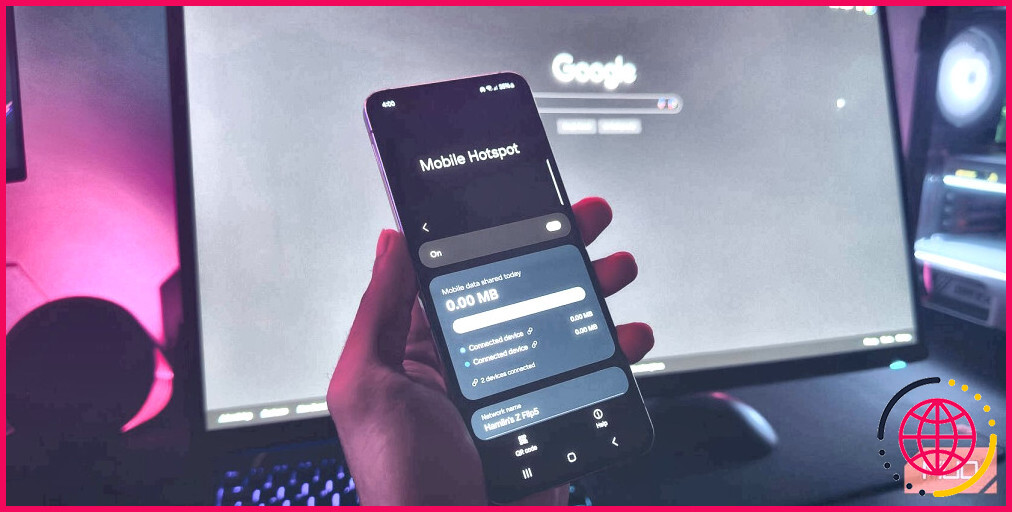
Comment partager l’Internet de votre téléphone Android avec un PC via le Tethering ?
Utilisez la connexion de données cellulaires de votre téléphone sur votre ordinateur.
Comment rendre mon DNS plus rapide ?
La meilleure façon d’accélérer la propagation du DNS est de réduire la valeur TTL (time-to-live) de vos enregistrements DNS. Cette valeur indique aux résolveurs DNS la durée de mise en cache de vos enregistrements DNS. En réduisant la valeur TTL, les résolveurs DNS actualiseront vos enregistrements plus souvent, ce qui peut accélérer le processus de propagation.
1.1 1.1 est-il le DNS le plus rapide ?
Plus rapide que n’importe quel autre système. Le moniteur DNS indépendant DNSPerf classe 1.1. 1.1 le service DNS le plus rapide au monde.
Le changement de DNS augmente-t-il la vitesse ?
Si vous souhaitez modifier les serveurs DNS de votre routeur, vous pouvez améliorer votre vitesse globale. De nombreuses applications sont disponibles pour vous aider à trouver le meilleur serveur pour votre routeur ou votre ordinateur, notamment namebench (ouvre un nouvel onglet ou une nouvelle fenêtre).
Quel est l’effet de la modification du DNS en 8.8.8.8 ?
Il s’agit des serveurs du système de noms de domaine de Google et essentiellement des adresses IP publiques de Google. En modifiant les paramètres de votre système de noms de domaine en fonction de ces adresses IP, vous bénéficiez du service de système de noms de domaine de Google, ce qui vous permet d’accéder à la rapidité et à la sécurité de ce dernier. Tout le monde peut utiliser les DNS 8.8. 8.8 ou 8.8.